Atualizado em maio 2024: Pare de receber mensagens de erro e deixe seu sistema mais lento com nossa ferramenta de otimização. Adquira agora em este link
- Baixe e instale a ferramenta de reparo aqui.
- Deixe-o escanear seu computador.
- A ferramenta irá então consertar seu computador.
Se você receber o código de erro 0xa00f429f, Windows 10 não pode iniciar sua câmera quando você tenta usar o aplicativo do Windows 10, isso pode ser devido a uma atualização recente com falha ou corrupção de driver. A mensagem de erro é:
Não pode iniciar sua câmera
Se você tiver certeza de que a câmera está conectada e instalada corretamente, tente verificar se há drivers atualizados.
Se você precisar, aqui está o código de erro:
0xA00F429F <WindowShowFailed> (0x887A0004)
O erro indica claramente que os pilotos precisam ser atualizados, o que às vezes não é o caso.
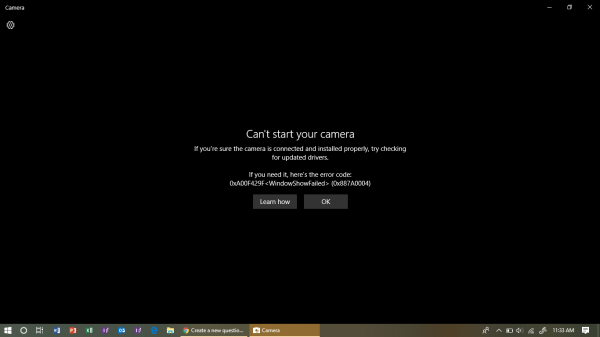
Como reparar o Windows 10, o dispositivo não pode ser iniciado, 0xa00f429f:
Use o editor de registro
- Abra o Editor do Registro e navegue até a próxima chave:
- Computador \ HKEY_LOKAL_MACHINE \ SOFTWARE \ WOW6432Node \ Microsoft \ Windows Media Foundation \ Plataforma
- Clique com o botão direito no espaço livre à direita e selecione Novo> valor DWORD (32 bits) e nomeie-o como EnableFrameServerMode.
- Clique duas vezes em EnableFrameServerMode e defina seu valor como 0 com o valor base como hexadecimal. Clique em OK.
- Reinicie o seu computador. Isso deve resolver seu problema.

Repor a aplicação da câmara
Para reinstalação, consulte as instruções para o método 2 abaixo.
Atualização de maio de 2024:
Agora você pode evitar problemas com o PC usando esta ferramenta, como protegê-lo contra perda de arquivos e malware. Além disso, é uma ótima maneira de otimizar seu computador para obter o máximo desempenho. O programa corrige erros comuns que podem ocorrer em sistemas Windows com facilidade - sem necessidade de horas de solução de problemas quando você tem a solução perfeita ao seu alcance:
- Passo 1: Baixar Ferramenta de Reparo e Otimização de PC (Windows 10, 8, 7, XP e Vista - Certificado Microsoft Gold).
- Passo 2: clique em “Iniciar digitalização”Para localizar os problemas do registro do Windows que podem estar causando problemas no PC.
- Passo 3: clique em “Reparar tudo”Para corrigir todos os problemas.
Etapa 1: Abra as configurações do aplicativo. Navegue até Aplicativos> Aplicativos e recursos.
Etapa 2: pesquise a entrada do aplicativo da câmera e clique nela para selecioná-la. Agora você deve ver o link Opções avançadas.
Etapa 3: Clique no link Opções avançadas para abrir a página Uso da memória e redefinição de aplicativo.
Etapa 4: Por fim, clique no botão Redefinir. Quando o painel de confirmação aparecer, clique no botão Redefinir para redefinir o aplicativo da câmera.
Agora você pode iniciar o aplicativo da câmera.
Verifique suas configurações de privacidade
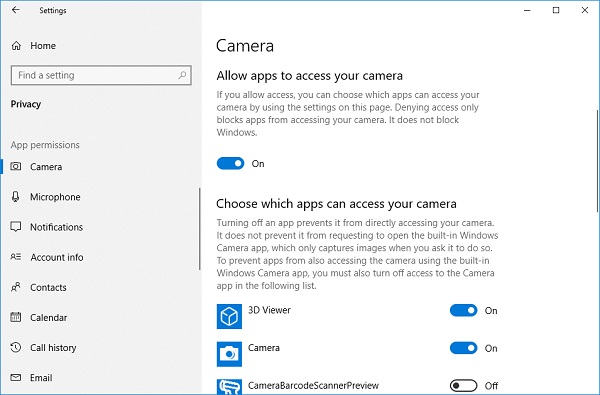
Se você atualizou recentemente para o Windows 10, pode ser necessário permitir que os aplicativos usem a câmera. De fato, nas versões mais recentes do Windows 10, alguns aplicativos não têm acesso padrão à câmera.
Para permitir que os aplicativos acessem a câmera, selecione o botão Iniciar e selecione Configurações> Privacidade> Câmera. Em seguida, ative os aplicativos para permitir o acesso à sua câmera. Se este botão estiver esmaecido, ative Permitir acesso à câmera neste dispositivo. Se você não vir essa opção, deverá pedir ao administrador do dispositivo para habilitar essa configuração para você.
Depois de permitir o acesso à câmera, em Selecionar aplicativos que podem acessar sua câmera, você pode selecionar os aplicativos que podem acessá-la.
Dica do especialista: Esta ferramenta de reparo verifica os repositórios e substitui arquivos corrompidos ou ausentes se nenhum desses métodos funcionar. Funciona bem na maioria dos casos em que o problema é devido à corrupção do sistema. Essa ferramenta também otimizará seu sistema para maximizar o desempenho. Pode ser baixado por Clicando aqui

CCNA, Desenvolvedor da Web, Solucionador de problemas do PC
Eu sou um entusiasta de computador e pratico profissional de TI. Eu tenho anos de experiência atrás de mim em programação de computadores, solução de problemas de hardware e reparo. Eu me especializei em Desenvolvimento Web e Design de Banco de Dados. Eu também tenho uma certificação CCNA para Design de Rede e Solução de Problemas.

